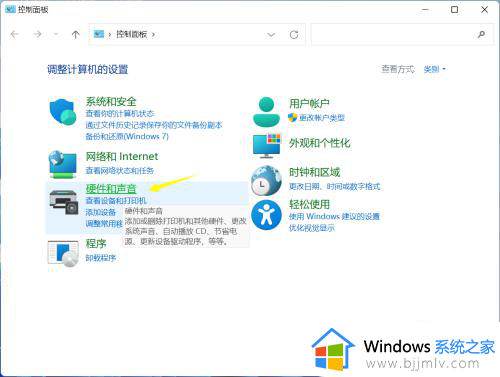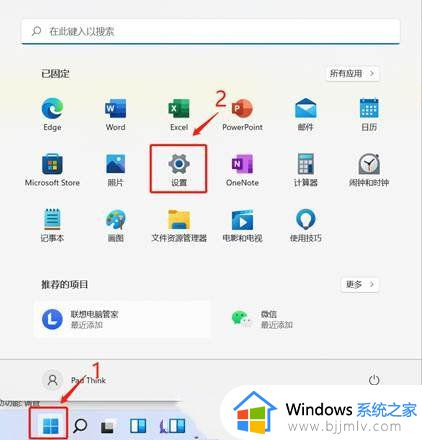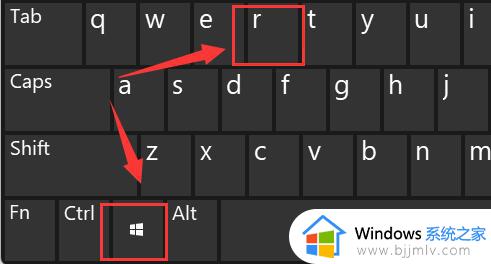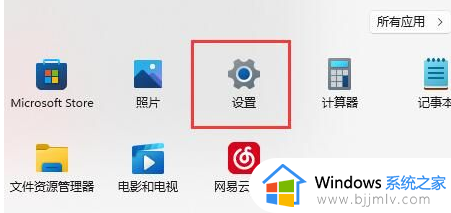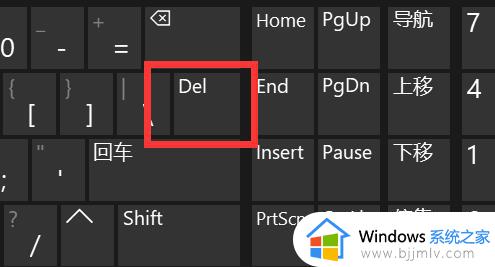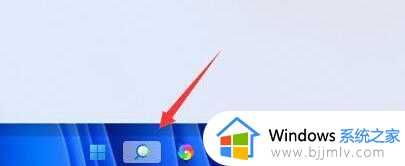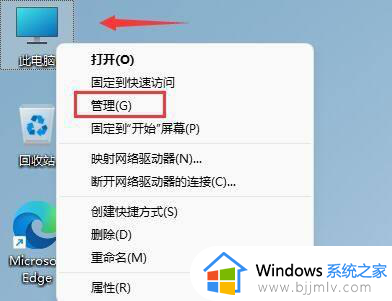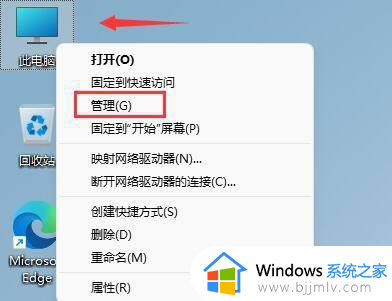win11键盘灯不亮了怎么办 win11开机键盘灯不亮修复方法
更新时间:2024-03-19 16:18:30作者:run
有些用户在使用win11系统时可能会遇到一些小问题,比如键盘灯不亮,难免会给用户带来一定的困扰,影响到使用体验。那么win11键盘灯不亮了怎么办呢?接下来我们将介绍win11开机键盘灯不亮修复方法,帮助用户快速解决这一问题。
win11键盘灯不亮的处理方案:
1、win11键盘灯不亮是最近更新中出现的一个最新bug。

2、该bug会导致win11键盘指示灯失灵,但是不会影响到键盘正常使用。所以不解决也没有问题。
3、如果我们觉得不显示指示灯很不习惯,想要解决的话,可以卸载更新。
4、点开任务栏的开始菜单,进入“设置”,如图所示。
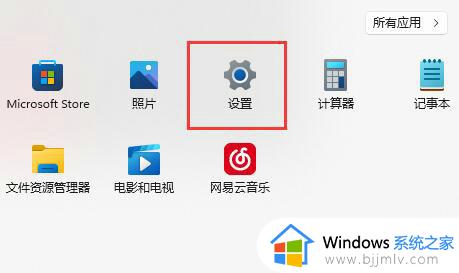
5、然后点击进入左下角的“Windows更新”选项。
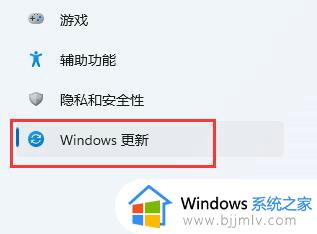
6、进入后,找到并打开其中的“更新历史记录”
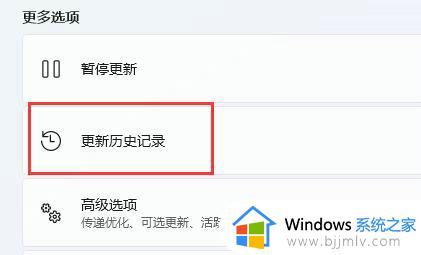
7、再点击进入相关设置下的“卸载更新”。
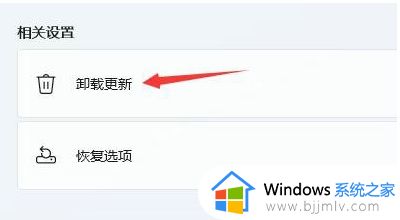
8、最后把其中最近的依次更新给卸载就可以了。
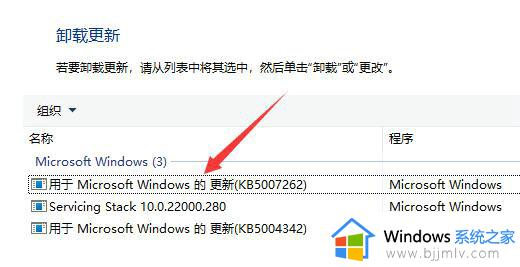
以上就是win11开机键盘灯不亮修复方法的全部内容,有需要的用户就可以根据小编的步骤进行操作了,希望能够对大家有所帮助。